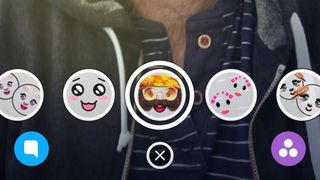Snapchat은 사라지는 이미지로 유명하지만 WhatsApp 및 Instagram과 같은 더 많은 서비스가 아이디어를 채택함에 따라 Snapchat은 이제 증강 현실 렌즈 및 필터로 가장 잘 알려져 있습니다.
이를 통해 얼굴을 왜곡하고, 친구 앞에서 어리석게 보이고, 위치를 과시하고, 모든 팔로워를 위해 얼굴을 변형할 수도 있습니다.
그것은 서비스의 가장 좋은 부분 중 하나이며 아직 사용하지 않았다면 놓친 것입니다. 여기에서는 Snapchat 필터와 렌즈가 무엇인지, 휴대전화에서 어떻게 찾을 수 있는지, 왜 사용을 시작해야 하는지에 대해 알려드립니다.
- Snapchat 사용 방법 에 대한 초보자 가이드를 꼭 읽어보세요.
Snapchat 필터 및 렌즈는 무엇입니까?
Snapchat 렌즈는 증강 현실 필터입니다. 일반적으로 셀카 카메라에서 찾을 수 있지만 일부는 후면의 Snapchat 앱 내에서 사용할 수 있습니다. 이것을 사용하여 얼굴을 개처럼 보이게 하거나 이상한 헤어스타일을 하고 싶을 것입니다.
한편 Snapchat 필터는 Instagram에서와 같이 이미지 색상을 변경하는 데 사용할 수 있으며 일부는 현재 위치의 위치, 시간 또는 날씨와 같은 정보를 추가합니다.
Snapchat 필터를 사용하는 방법
Snapchat 필터를 사용하려면 휴대폰 카메라 중 하나에서 사진을 찍고 이미지를 찍은 후 왼쪽이나 오른쪽으로 스와이프해야 합니다.
현재 시간과 현재 속도를 통해 가져오는 옵션을 포함하여 사용 가능한 일부 사진 필터를 순환합니다. 이미지를 공유하는지 동영상을 공유하는지에 따라 서로 다른 결과를 얻습니다.
예를 들어 영화의 경우 빨리 감기 및 슬로우 모션 효과를 적용할 수 있습니다.
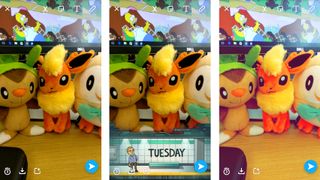
오른쪽으로 스와이프하면 사용 가능한 모든 지오 필터도 볼 수 있습니다. 이 오버레이는 유명한 장소와 도시를 포함하며 대부분의 대도시 지역에는 이제 자체 필터가 있습니다. 사용자가 자신의 것을 제출할 수 있으므로 더 작은 장소에도 제출할 수 있습니다.
또한 인기 있는 스포츠 게임이나 음악 축제 등과 같은 특정 이벤트에 대한 지오필터를 보게 될 것입니다. 국소 지오 필터를 언제 찾을 수 있고 언제 찾을 수 없을지 정확히 말하기는 어렵지만 항상 살펴볼 가치가 있습니다.
친구가 액세스할 수 있는 모든 항목에 액세스할 수 없는 이유가 궁금할 경우 표시되는 필터가 Android와 iOS 간에 다를 수 있습니다.
두 번째 Snapchat 필터를 적용하는 방법

시도해 볼 수 있는 약간의 요령이 있습니다. 하나의 필터를 적용한 상태에서 화면을 길게 탭한 다음(마치 필터를 제자리에 잡고 있는 것처럼) 다시 오른쪽으로 스와이프하면 두 번째 Snapchat 필터를 적용할 수 있습니다.
이 방법으로 사용 가능한 모든 필터를 결합할 수는 없지만 예를 들어 화면에 시간을 표시하고 사진을 흑백으로 동시에 만들 수 있습니다.
사실, 유형과 위치에 따라 세 번째 필터를 적용하기 위해 다시 길게 누르고 스와이프할 수 있습니다. 비디오의 경우 오버레이, 색상 조정 및 펑키한 속도 효과가 필요한 경우 최대 5개까지 추가할 수 있습니다. 같은 시간.
Snapchat 렌즈 사용 방법
Snapchat은 어떤 이유로든 앱 내에 렌즈 섹션을 숨겼으며, 렌즈 섹션이 있다는 것을 모르면 찾기 어려울 수 있습니다.
iOS 및 Android 앱의 트릭은 셀카 모드일 때 얼굴을 누르고 있는 것입니다. 화면을 1~2초간 누르면 내 얼굴의 3D 지도가 흰색으로 나타납니다.
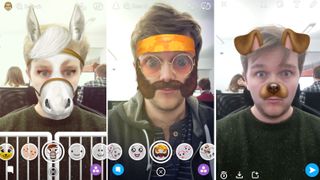
이것은 이미지에서 얼굴이 있는 위치를 추적하고 거기에서 화면 하단을 따라 렌즈가 나타나는 것을 볼 수 있습니다.
필터 없이 시작하므로 목록의 첫 번째 필터를 미리 보려면 오른쪽으로 스크롤해야 합니다. Snapchat에는 일반적으로 언제든지 사용할 수 있는 10~20개의 서로 다른 렌즈가 있으며 선택 항목은 정기적으로 변경됩니다.
일반적으로 작동하려면 이미지에 얼굴이 필요하지만 일부 렌즈와 함께 후면 카메라를 사용하여 여러 사람에게 사용할 수도 있습니다.
Snapchat은 얼마나 자주 렌즈를 교체합니까?
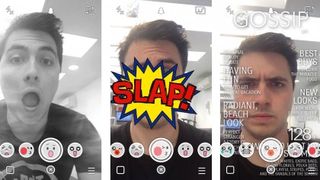
며칠마다 새로운 렌즈가 Snapchat에 나타납니다. 최신 Snapchat 필터가 무엇인지, 각 필터가 무엇을 제공하는지 빠르게 확인하는 것이 좋습니다.
일부 will 렌즈는 떨어질 수 있으므로 사용하려는 경우 사라지기 전에 빨리 사용하는 것이 좋습니다.
Snapchat Face Swap 사용 방법
슬프게도 Snapchat에서 Face Swap을 항상 사용할 수 있는 것은 아닙니다. 그럴 때 이미지에 있는 다른 사람과 얼굴을 전환하고 재미있는 사진을 만들 수 있습니다.
필터를 사용할 수 있는지 확인하려면 스크롤하여 위에 화살표가 있는 두 얼굴의 로고를 찾아야 합니다.
비트모지 사용법

Snapchat에는 Bitmoji라는 서비스용으로 특별히 설계된 필터가 있어 스냅 내에 자신의 이모티콘을 표시할 수 있습니다.
이모티콘을 만들려면 iOS (새 탭에서 열림) 또는 Android (새 탭에서 열림) 에서 Bitmoji 앱을 다운로드하여 이모티콘을 만들어야 합니다 . 그런 다음 계정을 Snapchat에 연결하고 생성한 Bitmoji를 Snapchat 필터로 사용할 수 있습니다.
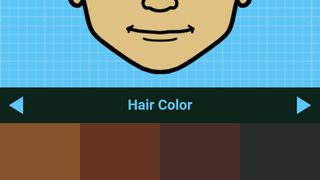
Snapchat 렌즈 내에서 스크롤하여 Bitmoji 옵션을 찾으면 새 캐릭터가 화면 주위에 나타납니다. 왼쪽 상단의 얼굴을 눌러 Snapchat 앱 내에서 언제든지 Bitmoji를 편집할 수도 있습니다.
- Snapchat에 지쳤습니까? Snapchat 계정을 삭제하고 비활성화하는 방법은 다음과 같습니다.